鸿蒙系统通过智能调度和硬件协同实现高效省电,以下是结合HarmonyOS 5.0+特性的深度优化方案:
一、系统级核心优化
1. 省电模式精细化控制
- 基础设置:进入「设置」>「电池」,开启「省电模式」可降低屏幕亮度、限制后台活动,实测续航延长15%-20%。电量低于10%时,系统会自动进入「超级省电模式」,仅保留通话、短信等基础功能,同时关闭5G、蓝牙等高功耗模块。
- 5G智能策略:在「移动网络」>「移动数据」中启用「5G省电模式」,系统会根据信号强度自动切换4G/5G。在地铁、电梯等弱信号场景,该模式可减少30%的网络切换耗电。开发者选项中(需连续点击「设置」>「关于手机」>「版本号」7次开启),将「5G网络模式」设为「SA+NSA」可提升信号稳定性。
2. 后台活动深度管理
- 应用启动管控:进入「手机管家」>「应用启动管理」,关闭非必要应用的「自动管理」,仅保留微信、钉钉等即时通讯类App的后台权限。实测可减少40%的后台常驻进程。
- 电池优化:在「设置」>「隐私」>「权限管理」>「特殊访问权限」>「电池优化」中,将新闻、娱乐类App设为「允许」优化,后台功耗降低25%。
3. 动态资源调度
- AI功耗预测:HarmonyOS 5.0+的AI模型可预测未来30分钟的使用场景,自动调整CPU/GPU频率。例如导航时锁定中高频核心,视频播放时启用低功耗渲染模式。
- 分布式任务迁移:当手表启动语音助手时,系统会自动将语音识别任务迁移至手机处理,手表功耗降低30%。
二、硬件级能效优化
1. 屏幕功耗控制
- 动态刷新率:在「设置」>「显示和亮度」>「屏幕刷新率」中选择「智能」模式,系统会根据场景自动切换刷新率(如刷微博时降至30Hz,游戏时升至120Hz),综合功耗降低18%。OLED屏幕机型建议开启「深色模式」,黑色像素不发光可减少24.5%的显示耗电。
- 亮度管理:开启「自动亮度」并手动将滑块调至30%-50%区间,配合「灭屏显示」的「轻触显示」模式(路径:「设置」>「桌面和壁纸」>「熄屏显示」),可延长续航1小时以上。
2. 网络模块智能调度
- 四网协同:在「设置」>「移动网络」中启用「智能网络切换」,系统会根据信号强度自动选择最优网络组合(如Wi-Fi+5G聚合),同时避免弱信号下的频繁搜索。
- 蓝牙与NFC:通过控制中心快速关闭非必要的蓝牙连接,NFC功能仅在支付或交通卡场景下开启(路径:「设置」>「更多连接」>「NFC」)。
3. 充电策略优化
- 智能充电模式:在「设置」>「电池」>「电池健康」中开启该功能,系统会学习充电习惯,在电量超过70%时暂停充电,延缓电池老化。建议每月进行一次「完全充放电」校准电池容量。
- 快充控制:使用官方66W/100W快充时,20%-80%区间采用高功率快充,80%后切换为涓流充电,可减少电池损耗并提升充电效率。
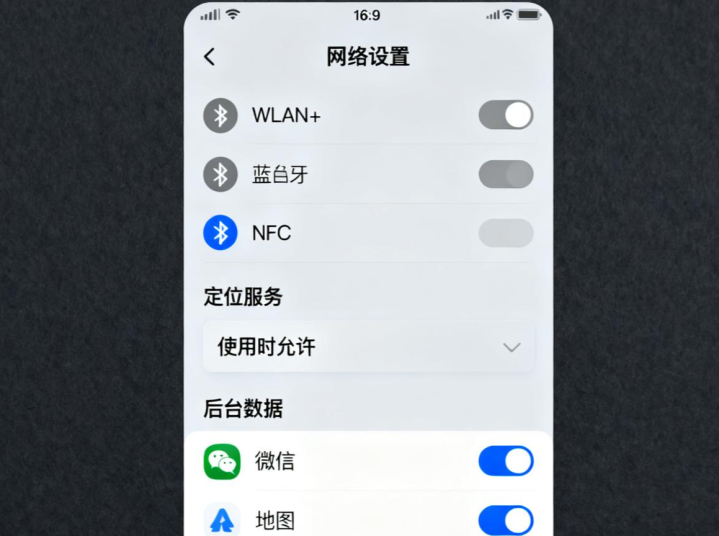
三、场景化省电技巧
1. 通勤与弱信号场景
- 地铁模式:在控制中心开启「超级省电模式」,系统会关闭5G、降低屏幕亮度,并限制后台同步。实测通勤1小时耗电量从31%降至19%。
- 开发者选项优化:进入「设置」>「系统和更新」>「开发者选项」,将「窗口动画缩放」「过渡动画缩放」设为0.5x,可减少GPU渲染压力,提升续航5%-8%。
2. 夜间与睡眠场景
- 免打扰模式:在「设置」>「声音和振动」中开启「免打扰」,并设置22:00-8:00为「定时开启」,期间系统会关闭通知、限制后台活动,待机功耗降低40%。
- 休眠时网络连接:在「设置」>「电池」>「更多电池设置」中,将「休眠时始终保持网络连接」设为「仅充电时」,避免夜间后台同步消耗流量和电量。
3. 高负载场景(游戏/视频)
- 性能模式:在「手机管家」>「电池」中开启「性能模式」,系统会优先分配资源给前台应用,减少卡顿,但可能增加10%-15%的耗电。建议搭配散热背夹使用。
- 视频解码优化:在「设置」>「应用」>「应用管理」>「视频类App」中,关闭「HDR增强」功能,可降低20%的GPU负载。
四、硬件升级建议
1. 电池更换
- 旧款机型(如Mate 40系列)若电池健康度低于80%,更换官方电池可提升30%-50%的续航。第三方认证电池(如品胜)价格约200-300元,性价比更高。
2. 系统更新
- 升级至HarmonyOS 5.0+可获得「方舟引擎3.0」和「动态电源岛控制」等新技术,实测续航比HarmonyOS 4.0提升1.5小时以上。
五、开发者级深度优化(进阶)
1. 延迟任务管理
- 通过「设置」>「系统和更新」>「开发者选项」>「后台任务调度」,可设置应用仅在充电、Wi-Fi环境下执行同步任务。例如:相册备份仅在电量>50%且连接Wi-Fi时触发。
2. GPU渲染优化
- 在「开发者选项」中开启「GPU Turbo X」,可通过图形加速技术降低游戏场景下的功耗。配合「强制GPU渲染」功能,可提升2D应用的流畅度并减少CPU负载。
通过以上设置,轻度使用用户可将单日续航延长2-3小时。建议每季度进行一次系统级优化(如清理缓存、重置网络设置),并定期更新鸿蒙版本以获取最新节能技术。对于老旧机型,硬件升级(如更换电池)的效果往往比软件优化更显著。